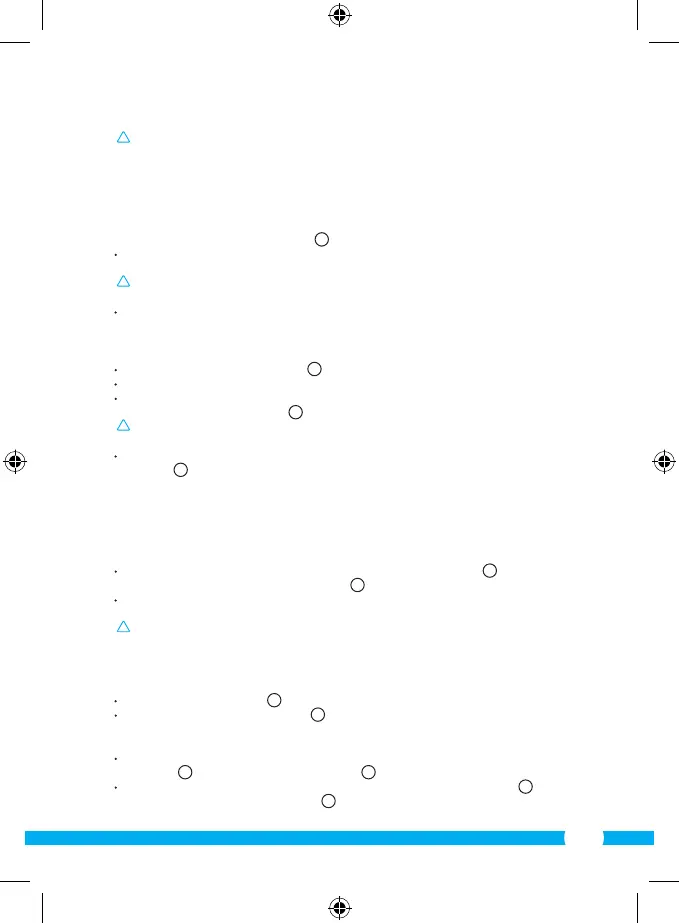45
4.6. Montage camera
Let op! Zorg dat de camera naar behoren werkt op de gekozen locatie, voordat u
begint met de montage.
U kunt er voor kiezen om de camera neer te zetten op een vlakke ondergrond, of de
camera vast te schroeven op een locatie naar keuze.
U kunt de camera zowel met als zonder voet monteren.
4.6.1. Camera monteren zonder voet
6
Draai twee van de bijgeleverde schroeven op 68 mm van elkaar in het oppervlak
waartegen u uw camera wilt bevestigen.
Let op! Indien de ondergrond te hard is om in te schroeven (steen/gasbeton), dient u
gaten voor te boren en de bijgeleverde pluggen te gebruiken.
Gebruik de twee sleuven aan de onderzijde van de camera om de camera op te hangen
aan de schroeven.
4.6.2. Camera monteren met voet
Draai het scharnier van de voet los.
7
Pas de hoek van de voet naar wens aan aan. Draai het scharnier daarna weer vast.
Schroef de voet van de camera vast op een oppervlak naar keuze, met behulp van twee
van de bijgeleverde schroeven.
8
Let op! Indien de ondergrond te hard is om in te schroeven (steen/gasbeton), dient u
gaten voor te boren en de bijgeleverde pluggen te gebruiken.
Draai vervolgens de camera vast op de voet met behulp van de draaiknop onderaan
de voet.
9
5. Uw camera via uw smartphone beheren
Zorg ervoor dat uw camera(s) via de Elro Instal App verbonden zijn met uw smartphone
(zie paragraaf 4.1 en 4.2).
5.1. Op uw smartphone uw camerabeeld bekijken
Druk in het beginscherm van de App op de camera die u wilt beheren.
N
Het
camerabeeld verschijnt op uw smartphone.
O
Veeg met uw vinger over het beeldscherm om in- en uit te zoomen en om uw
camerabeeld te verschuiven.
Let op! Wanneer u geen beeld heeft is het mogelijk dat uw draadloze verbinding niet
snel genoeg is. Verander in dit geval de resolutie van uw camerabeeld (zie paragraaf
5.2)
Het camerascherm biedt een aantal opties:
Druk op de knop Snapshot
O1
om van uw camerabeeld een snapshot te maken.
Druk op de knop mute/listen/speak
O2
om uw geluidsinstellingen in te stellen.
5.2. Instellingen van uw camera wijzigen
Druk in het beginscherm van uw App op de pijltjestoets naast de camera die u wilt
beheren.
N2
Een menu met opties opent zich.
P
Druk op de knop “Edit camera” en vervolgens op de knop “advanced settings”.
Q
Het
scherm advanced settings opent zich.
R
In het advanced settings scherm kunt u een
